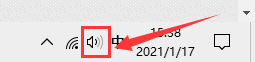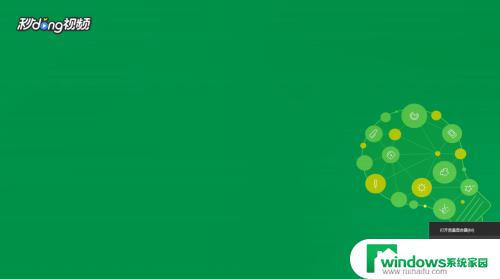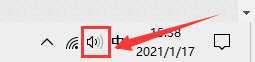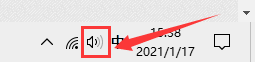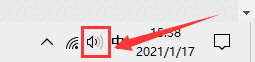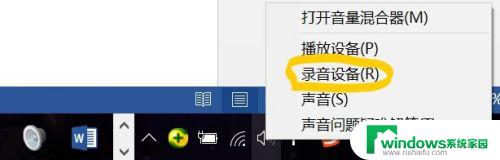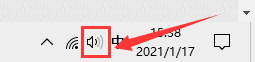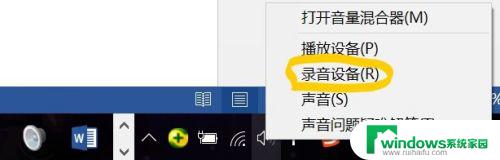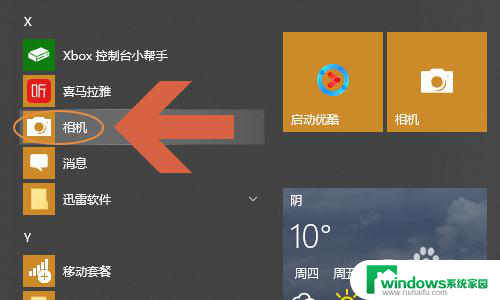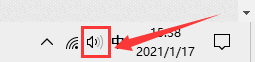录制电脑音频win10 Win10电脑如何录制播放的声音
更新时间:2023-10-04 17:50:06作者:jiang
录制电脑音频win10,在现代社会中电脑已经成为我们生活中不可或缺的一部分,随着科技的不断发展,人们对于电脑的需求也越来越多样化。其中录制电脑音频成为了很多人关注的焦点。尤其是Win10操作系统的推出,为用户提供了更多方便快捷的功能。Win10电脑如何录制并播放声音呢?在本文中我们将为您介绍Win10电脑如何录制播放的声音,帮助您更好地利用电脑的功能,满足您的需求。无论是进行网络直播、制作教学视频,还是进行音频剪辑等,这些技巧都能为您带来更多的便利。让我们一起来探索Win10电脑的音频录制和播放功能吧!
步骤如下:
1右键单击桌面下方的喇叭图标,点击“打开声音设置”。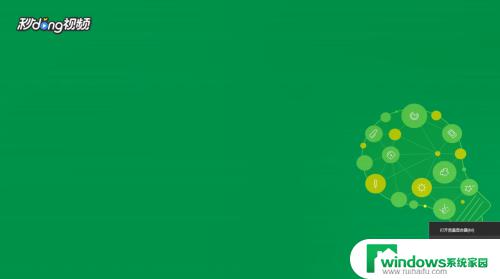 2在打开的设置界面右侧,选择“声音控制面板”。
2在打开的设置界面右侧,选择“声音控制面板”。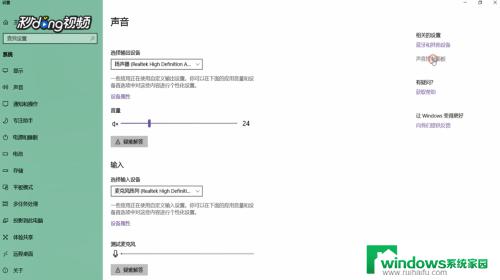 3在打开的窗口中切换到“录制”选项卡,选择“立体声混音”,将其启用。
3在打开的窗口中切换到“录制”选项卡,选择“立体声混音”,将其启用。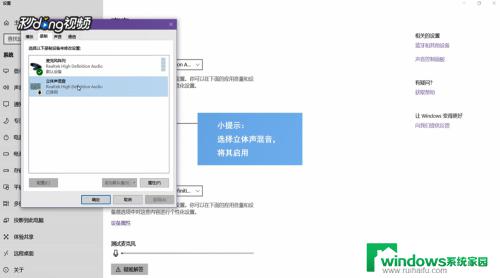 4在开始菜单的搜索框中输入“录音机”,打开该应用。将要录制的视频或音频打开,点击录制键开始录制,录制结束后停止录音即可。
4在开始菜单的搜索框中输入“录音机”,打开该应用。将要录制的视频或音频打开,点击录制键开始录制,录制结束后停止录音即可。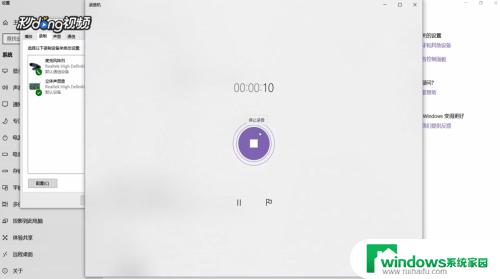
以上就是在Win10上录制电脑音频的全部内容,如果你遇到同样的问题,请参照小编的方法进行处理,希望这些方法能对你有所帮助。